为什么win7要开启显卡硬件加速?Win7系统开启硬件加速的详细步骤
win7系统玩游戏或者看视频的时候发现不够流畅,总是一卡一卡的,那么就可以开启显卡硬件加速来弥补硬件性能的问题。电脑小白第一次接触硬件加速功能,不太清楚从哪里下手去开启?网上教程虽然多,但操作比较繁琐。因此,本文和大家分享Win7系统开启硬件加速的详细步骤。
具体方法如下:
1、在Windows的桌面随意点击桌面的空白处在弹出的菜单栏上选择【个性化】弹出了个性化窗口;如图所示:

2、在弹出的窗口上找到“显示”按钮点击它然后在继续下一窗口上点击【调整分辨率】按钮;如图所示:
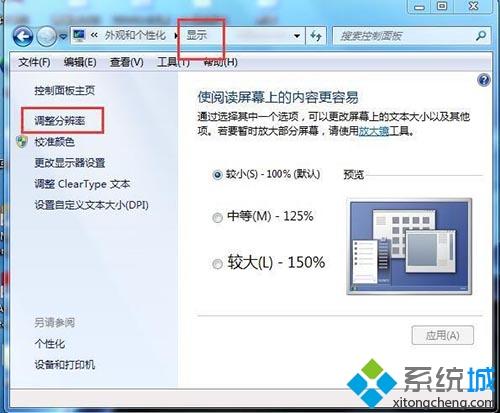
3、最后打开了屏幕分辨率窗口了然后我们可以在上面设置分辨率大小不过现在我们说的不是分辨率的问题继续点击打开;如图所示:
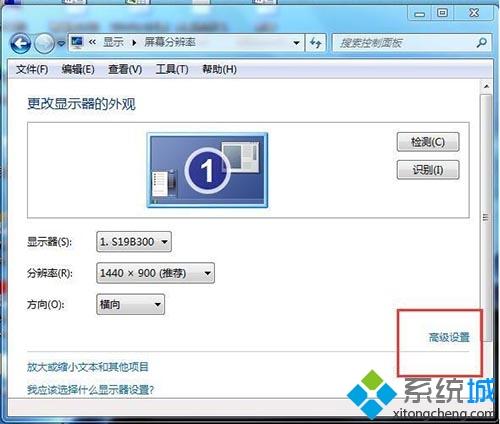
4、现在弹出了一个新的小窗口在上面切换到【疑难解答】选项卡然后窗口上点击【更改设置】按钮即可打开硬件加速窗口;如图所示:
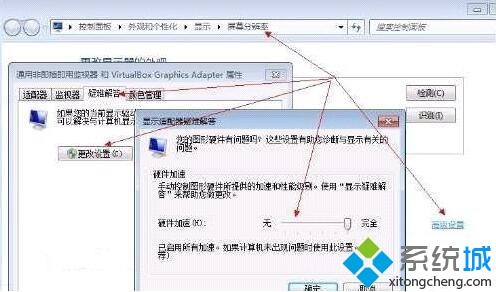
win7系统玩游戏的时候会考虑开启硬件加速的,保障游戏能流畅运行,有需要的小伙伴可以参考以上方法步骤进行操作哦。
我告诉你msdn版权声明:以上内容作者已申请原创保护,未经允许不得转载,侵权必究!授权事宜、对本内容有异议或投诉,敬请联系网站管理员,我们将尽快回复您,谢谢合作!










